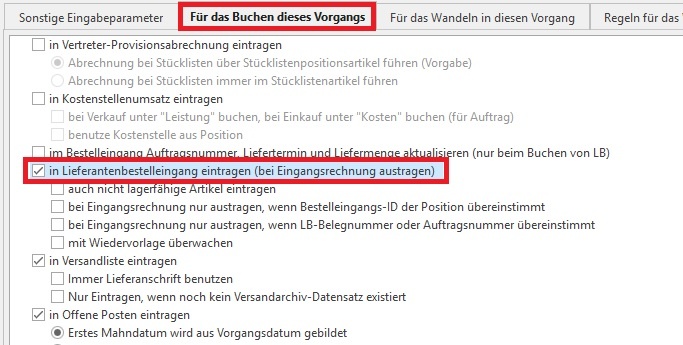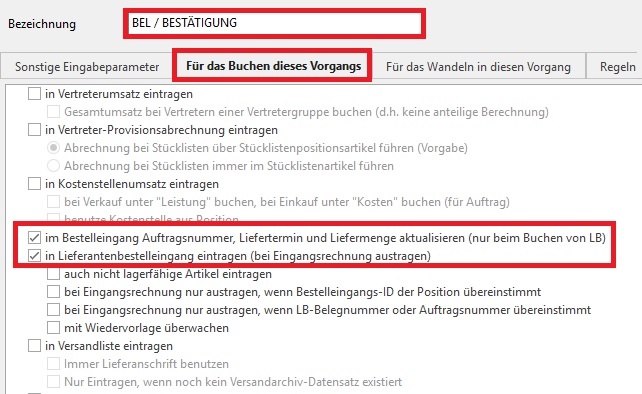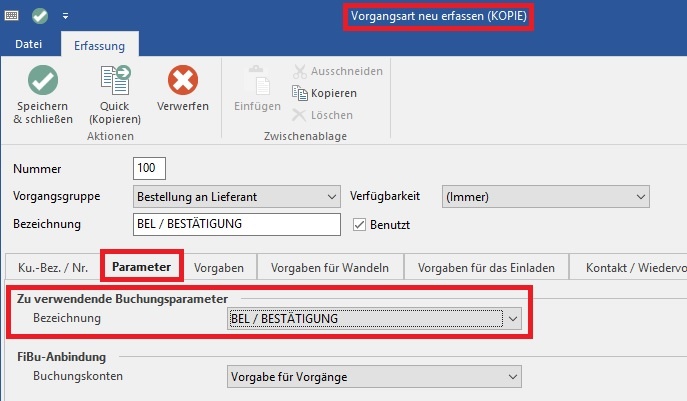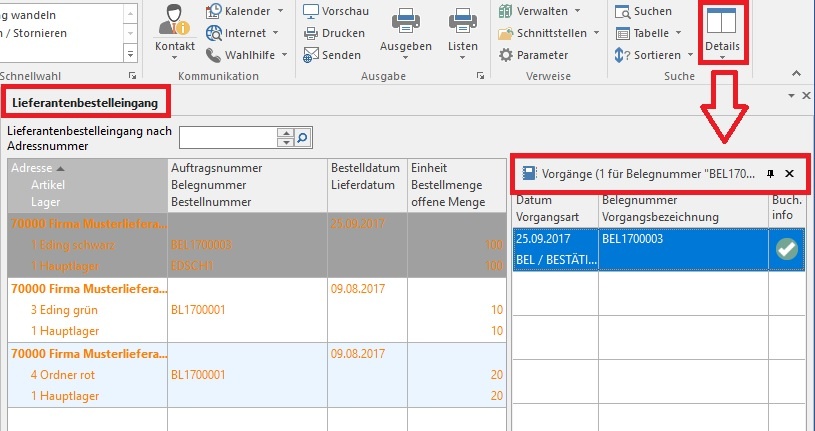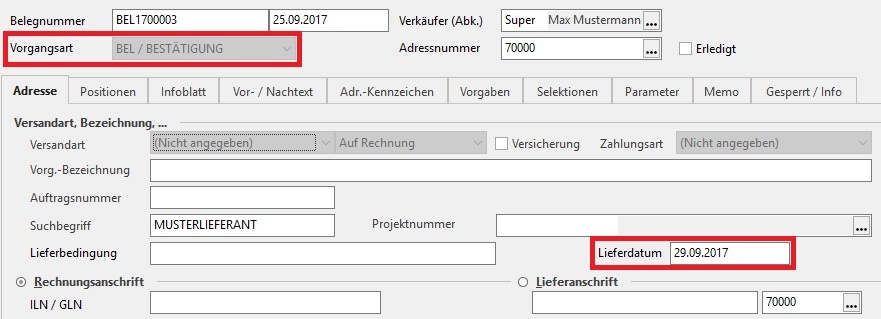...
Es soll eine aussagekräftige Übersicht über Waren mit unbestätigtem Liefertermin und Waren mit bestätigtem Liefertermin für Telefonverkauf und Online-Verkauf zur Verfügung stehen.
Ablauf
Umsetzung im Programm | |
Kunde bestellt | Bestellung vom Kunden |
Ware nicht ausreichend auf Lager | Bestellvorschlag generieren |
Bestellung an Lieferanten | |
Agent teilt Versand mit | Vorgang "Bestätigter Liefertermin" aus unterschiedlichen Bestellungen an Lieferant zusammenstellen (buchen) |
Lieferung trifft ein | Vorgang "Bestätigter Liefertermin" in Eingangsrechnung wandeln |
Lieferantenbestelleingang wird korrigiert und das Lager ggf. entsprechend angepasst (zugebucht) |
...
1. BUCHUNGSPARAMETER für "Bestellung an Lieferant": Auf dem Register: "für das Buchen dieses Vorgangs" muss das Kennzeichen: "in Lieferantenbestelleingang eintragen (bei Eingangsrechnung austragen)" aktiviert sein.
2. BUCHUNGSPARAMETER "Bestellung an Lieferant" kopieren. Die neue Bezeichnung könnte z.B. "BEL / BESTÄTIGUNG" heißen. In diesem neuen Buchungsparameter müssen folgende Kennzeichen aktiviert / deaktiviert werden:
...
- im Bestelleingang Auftragsnummer, Liefertermin und Liefermenge aktualisieren (nur beim Buchen von LB) - aktivieren
- in Lieferantenbestelleingang eintragen (bei Eingangsrechnungen austragen - deaktivieren
3. ARTEN: Die Vorgangsart "Bestellung an Lieferant" wird kopiert. Als Bezeichnung für die neue Vorgangsart wird z.B. "BEL/Bestätigung" vergeben. Auf dem Register: "Parameter" wird ein neuer Buchungsparameter zugeordnet.: BEL/Bestätigung". Alle weiteren Einstellungen bleiben unverändert.
Ablauf im Programm
Die Bestellungen an Lieferant werden in gewohnter Weise erstellt und gebucht. Dadurch befinden sich diese im Bereich Bestelleingang. In diesem Bereich öffnen Sie die Detail-Ansicht "Vorgänge".
Werden nun die entsprechenden Bestelleingangsdatensätze markiert und per Drag & Drop auf die Detailansicht Vorgänge gezogen, öffnet sich automatisch der neue Vorgang "BEL / Bestätigung". Hier können auf dem Register: "Adresse" das Lieferdatum und die Auftragsnummer für die Positionen vorgegeben werden.
Das Lieferdatum wird automatisch für die eingefügten Positionen übernommen.
| Note | ||
|---|---|---|
|
...
| |
Erfolgt keine Eintragung in den Feldern Lieferdatum oder Auftragsnummer werden die Daten aus dem Bestelleingangsdatensatz beibehalten. |
Durch das Bestätigen des Vorgangs mit SPEICHERN & SCHLIEßEN wird auch dieser Vorgang in der Detail-Ansicht angezeigt. Solange dieser Vorgang nicht gebucht wurde, können weitere Positionen (Bestelleingangsdatensätze) per Drag & Drop hinzugefügt werden.
...